3.设置格式:在软件下方找到“输出格式”选项,点击后选择MP3,还可以在右侧选择不同的音质预设(如高品质、标准品质等)。
4.开始转换:确认输出目录无误后,点击右下角的“全部转换”按钮,软件即开始高速处理所有文件。
2. 格式工厂
格式工厂是一款经典的、几乎无所不包的免费多媒体格式处理工具。它的操作逻辑是“先选目标,再加源文件”。
操作方法:
1.选择目标格式:打开软件后,在左侧的菜单栏中选择“音频”大类,然后点击你想要转换的目标格式,例如“->MP3”。
2.添加源文件:在弹出的新窗口中,点击“添加文件”按钮,找到并导入你的原始音频文件。
3.配置与确认:在这个窗口中,你可以点击“输出配置”来调整音质等参数,并设定好输出文件夹。设置完毕后,点击“确定”。
4.启动任务:此时任务会被添加到软件的主界面任务列表中,但并未开始。你需要点击主界面顶部工具栏中的“开始”按钮,才能正式启动转换任务。
3.Freemake Audio Converter
Freemake以其极致简洁的界面设计而闻名,整个转换过程就像一个向导,引导用户一步步完成操作。
操作方法:
1.添加音频:启动程序后,点击界面上方醒目的“+Audio”按钮,从电脑中选择需要转换的音频文件。
2.选择输出格式:在软件窗口的底部,有一排表示输出格式的图标按钮,如“to MP3”、“to WAV”等。直接点击你需要的格式,例如“to MP3”。
3.设置并转换:点击后会弹出一个设置窗口,你可以在这里选择音质预设(Preset)和输出路径(Output folder)。设置好后,直接点击“Convert”按钮即可开始转换。
4.Audacity
Audacity本质上是一款专业的音频编辑器,格式转换是其“导出”功能的一部分,因此操作方式与专用转换器有所不同。
操作方法:
1.导入文件: 打开Audacity,通过菜单栏的“文件”->“导入”->“音频…”来加载你的音频文件,或者直接将文件拖入主窗口。
2.编辑音频: 文件加载后会显示为波形图,你可以对其进行剪辑、降噪、添加效果等专业操作。
3.导出文件: 编辑完成或无需编辑,直接前往菜单栏的“文件”->“导出”,然后选择你想要的目标格式,如“导出为 MP3”。
4.保存与设置: 在弹出的保存窗口中,设置文件名和保存位置。你还可以通过“格式选项”调整比特率等参数。点击“保存”后,会弹出元数据编辑器,可填写歌曲信息或直接点击“确定”完成导出。
5.CloudConvert
作为在线工具的代表,CloudConvert让你无需安装任何软件即可完成转换,只需要一个浏览器。
操作方法:
1.访问网站并上传: 打开CloudConvert官网,点击红色的“Select File”按钮,从你的电脑上传文件。
2.设定转换格式: 文件上传后,在文件名旁边会显示“Convert to”选项,点击下拉菜单,选择“Audio” -> “MP3”。
3.开始转换: 确认格式无误后,点击右侧的“Convert”按钮。文件会开始上传并进行云端转换。
4.下载文件: 转换完成后,页面会显示“Finished”,并出现一个“Download”按钮。点击即可将转换好的MP3文件下载到本地。
看完这5款工具的详细操作方法,相信关于“mp3格式转换器哪个好用”这个问题,你心中已经有了明确的答案。根据你的具体使用场景,选择最称手的那一款,让音频处理变得轻松起来吧!返回搜狐,查看更多